Włącz rozszerzenie
Aby rozpocząć, wykonaj poniższe kroki, aby dodać i włączyć rozszerzenie Integracja etykiet Zonos dla Shipstation. Należy pamiętać, że to rozszerzenie powinno być zainstalowane na wszystkich maszynach, które obecnie używasz do realizacji zamówień. Nie jest kompatybilne z przestarzałym ShipStation (przestarzałe adresy URL zaczynają się od SS5).
Dodaj rozszerzenie
Zlokalizuj rozszerzenie w Chrome Web Store.
Kliknij Dodaj do Chrome -> Dodaj rozszerzenie.
Włącz rozszerzenie w Shipstation
Aby włączyć rozszerzenie:
- Zaloguj się do ShipStation i przejdź do Ustawienia -> Konto -> Ustawienia API.
- Skopiuj swój klucz API i sekret.
- Otwórz inne okno i zaloguj się do Zonos Dashboard. Przejdź do Ustawienia -> Etykiety.
- Wklej swoje dane uwierzytelniające w sekcji integracja etykiet Zonos. Kliknij Zapisz. Pojawi się klucz integracji ShipStation.
- Skopiuj klucz ShipStation z Dashboard.
- Wróć do okna ShipStation i kliknij na rozszerzenie Zonos w Chrome.
- Wklej swój klucz ShipStation do rozszerzenia. To automatycznie zapisze.
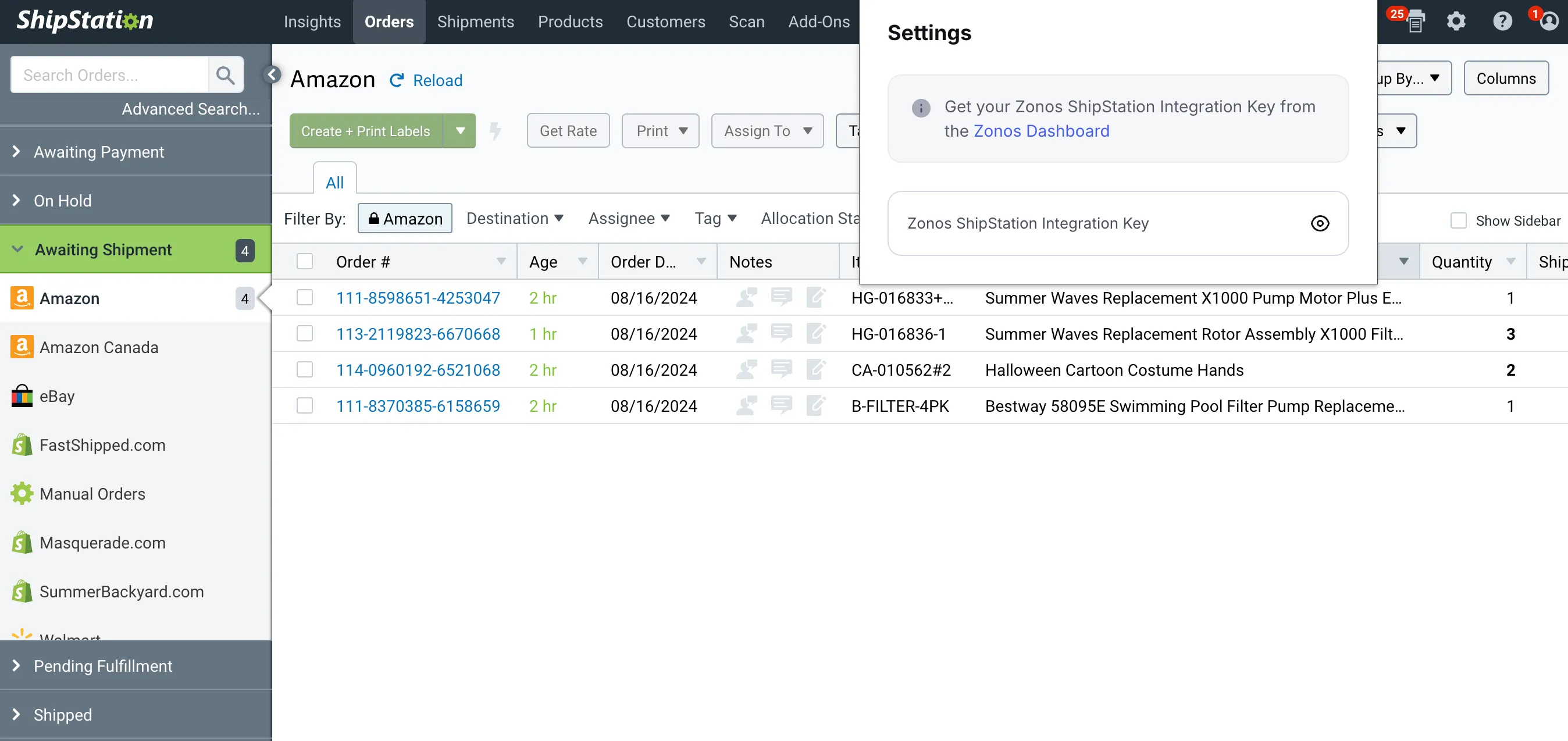
Drukuj etykietę
Teraz powinieneś być w stanie drukować etykiety Zonos przez Shipstation. Zamówienia, które mają ten sam numer zamówienia w Shipstation i Zonos, będą oznaczone jako ZONOS w Shipstation podczas przeglądania strony "Oczekujące na wysyłkę".
Aby drukować etykiety dla tych zamówień:
- Kliknij na numer zamówienia. To otworzy stronę tworzenia etykiety Zonos dla tego zamówienia.
- Zweryfikuj, czy adresy nadania i odbioru, szczegóły paczki i przedmioty są dokładne.
- Potwierdź poziom usługi lub zmień poziom usługi.
- Kliknij Utwórz etykietę.
- Drukuj etykietę.
Gdy ta etykieta zostanie utworzona, zsynchronizujemy numer śledzenia z powrotem do Shipstation, używając klucza API i sekretu, które zostały podane.
Tworzenie etykiet zbiorczych nie jest obecnie obsługiwane. Te etykiety nie mogą być również drukowane za pomocą Shipstation Connect.
Unieważnij etykietę
Unieważnienie etykiety to proces dwustopniowy. Upewnij się, że wykonasz oba kroki poniżej w dowolnej kolejności, jaką preferujesz:
- Zaloguj się do Dashboard.
- Kliknij Zamówienia.
- Wybierz zamówienie, dla którego chcesz unieważnić etykietę.
- Kliknij Zarządzaj etykietą -> Unieważnij etykietę -> Unieważnij etykietę.
Będziesz również musiał usunąć numer śledzenia w Shipstation, wykonując następujące kroki:
- Wybierz zamówienie, z którego chcesz usunąć śledzenie.
- Kliknij Inne akcje -> Cofnij oznaczenie jako wysłane.
Uzyskaj dostęp do etykiet Zonos w Shipstation
Włącz rozszerzenie Chrome Zonos dla Shipstation.Integracja etykiet Zonos to rozszerzenie Chrome, które zostało opracowane, aby umożliwić użytkownikom Shipstation drukowanie etykiet wysyłkowych generowanych przez Zonos bez opuszczania Shipstation. To rozszerzenie przeglądarki pozwala na identyfikację zamówień Zonos, tworzenie etykiet i synchronizację informacji o śledzeniu z powrotem do Shipstation w zaledwie kilku kliknięciach.